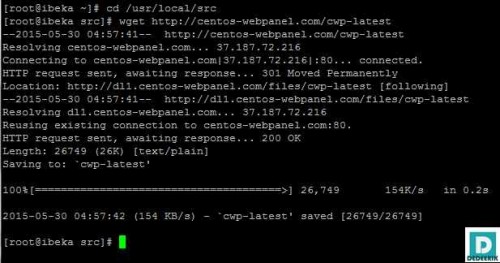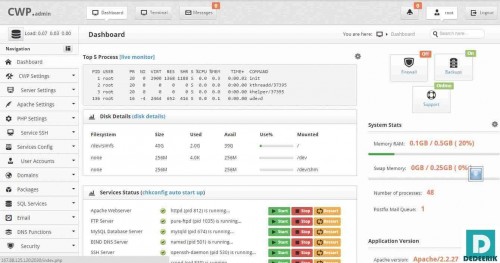Anda sedang mencari control panel gratis yang memiliki segudang fitur berkelas serta mudah dioperasikan?. Centos Web Panel jawabannya. CentOS Web Panel atau biasa disingkat CWP merupakan control panel gratis yang mendukung banyak sekali fitur seperti paket Web Hosting Server (nginx dan apache), Mail Server, FTP Server, DNS Server, MySQL Database Server dan lain sebagainya. Untuk detail fitur yang ditawarkan anda bisa lihat di situs resmi CentOS Web Panel.
Dengan menggunakan CentOS Web Panel (CWP), anda akan bisa mempergunakan VPS anda untuk berbagai keperluan dengan sangat mudah, bahkan orang yang baru memakai VPS sekalipun akan bisa memanfaatkan VPSnya secara maksimal. Semua itu karena dengan bantuan Centos Web Panel, anda tidak perlu melakukan instalasi dan konfigurasi berbagai aplikasi yang dibutuhkan secara manual. Cukup dengan satu kali perintah, maka semua paket yang anda butuhkan akan langsung terinstall dan terkonfigurasi otomatis, sehingga anda hanya tinggal menggunakannya saja.
Tidak seperti control panel gratis lainnya, tampilan web GUI CentOS Web Panel ini sangat mudah untuk dipahami. Seperti pada saat ingin melakukan start dan stop sebuah layanan (program), anda hanya perlu klik dan klik saja. Selain itu, anda juga bisa menggunakan auto installer softaculous untuk mempermudah melakukan instalasi berbagai aplikasi yang anda butuhkan. Jika saya banding-bandingkan, CentOS Web Panel ini lebih mirip dengan webuzo panel, namun dengan tampilan yang lebih sederhana.
Persiapan Awal :
Sebelum melakukan instalasi CentOS Web Panel, terlebih dahulu anda harus memenuhi persyaratan-persyaratan berikut :
- Server (VPS) menggunakan CentOS 6, RedHat 6 atau CloudLinux 6. Hingga artikel ini ditulis, CentOS Web Panel masih belum mendukung CentOS 7.
- Server (VPS) belum terinstall aplikasi apapun (masih fresh), termasuk tidak diperkenankan sudah menginstall web server seperti apache. Jika VPS anda sudah terinstall apache secara otomatis, silahkan anda hapus dengan command :
sudo yum erase httpd httpd-tools apr apr-util
- RAM minimal 512mb jika menggunakan 32 bit. Apabila menggunakan 64 bit, minimal RAM yang harus tersedia adalah 1024mb (1GB). Direkomendasikan RAM sebaiknya diatas 4GB untuk dapat menjalankan fitur yang tersedia dengan maksimal.
- Anda sudah mempunyai putty atau aplikasi SSH Client lainnya atau terminal console (linux) dan tahu cara menggunakannya. Lihat tutorial di artikel cara menggunakan VPS untuk pemula.
- Koneksi internet yang stabil.
Dalam tutorial ini saya menggunakan VPS murah dari Ramnode dengan RAM 512mb dan Sistem Operasi CentOS 6. Jika anda belum memiliki VPS, saya rekomendasikan anda untuk mencoba menggunakan VPS dari Ramnode atau coba VPS gratis Digitalocean.
Berikut adalah tahapan cara install CentOS Web Panel di VPS CentOS 6 :
- Pastikan anda sudah menginstall wget. Jika belum silahkan install melalui command :
yum -y install wget
- Update server dengan perintah :
yum -y update
- Masuk ke direktori /usr/local/src :
cd/usr/local/src - Download file instalasi CentOS Web Panel melalui wget :
wget http://centos-webpanel.com/cwp-latest - Install CentOS Web Panel dengan command :
sh cwp-latest
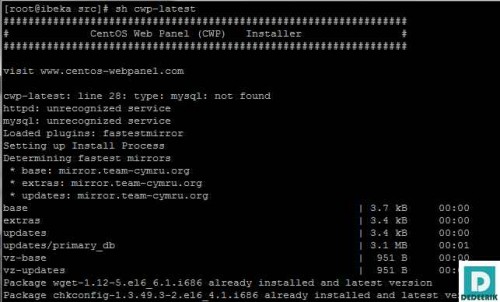 Proses instalasi akan dimulai dengan pengecekan apache httpd dan mysql. Jika kedua aplikasi tersebut ternyata belum terinstall di VPS anda, maka proses akan dilanjutkan. Instalasi CentOS Web Panel ini akan memakan waktu yang lumayan lama, saya kira sekitar 20 sampai 30 menit. Oleh karena itulah sedari awal saya mensyaratkan koneksi yang lancar dan stabil, jangan sampai proses instalasi belum selesai malah koneksi internet anda putus secara tiba-tiba.
Proses instalasi akan dimulai dengan pengecekan apache httpd dan mysql. Jika kedua aplikasi tersebut ternyata belum terinstall di VPS anda, maka proses akan dilanjutkan. Instalasi CentOS Web Panel ini akan memakan waktu yang lumayan lama, saya kira sekitar 20 sampai 30 menit. Oleh karena itulah sedari awal saya mensyaratkan koneksi yang lancar dan stabil, jangan sampai proses instalasi belum selesai malah koneksi internet anda putus secara tiba-tiba.Jika proses instalasi sudah selesai, anda akan diberikan detail url CentOS Web Panel GUI disertai username dan password MySQL. Silahkan anda catat semua data-data penting tersebut, kemudian tekan enter untuk merestart server (VPS) anda.
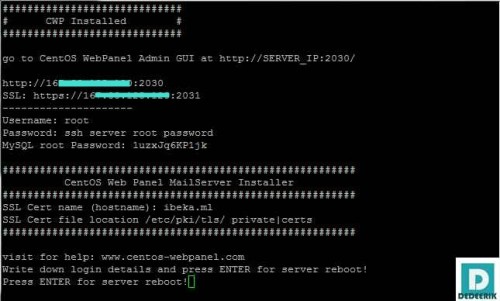
Sekarang proses instalasi CWP sudah selesai. Pada saat anda login kembali ke VPS melalui putty atau terminal, anda akan mendapatkan tampilan yang berbeda dari biasanya. Seperti berikut ini :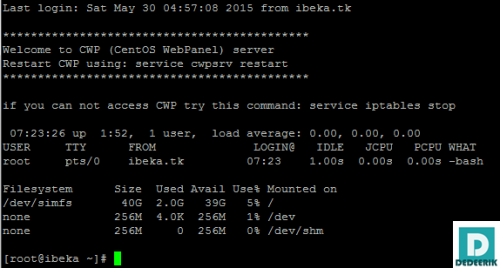
Untuk mengakses halaman admin CentOS Web Panel GUI, silahkan anda ketik URL http://IPVPS:2030 atau https://IPVPS:2031.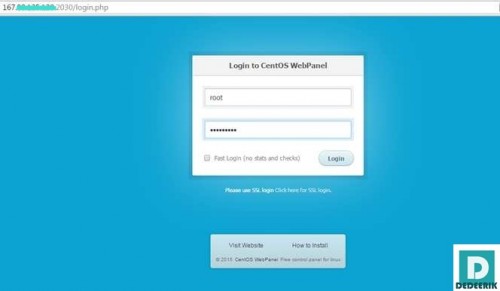
Silahkan login dengan user dan password root anda. Jika login sukses, seharusnya anda langsung dibawa ke bagian Dashboard dari CentOS Web Panel GUI.
Sebagai informasi tambahan, setelah anda selesai menginstall CentOS Web Panel ini anda otomatis sudah menginstall PHP dengan versi yang stabil berikut Zend Optimizer dan ionCube PHP Loader. Anda bisa melakukan pengecekan dengan command :
php -v